Internet Gratis Telkomsel Dengan Opera Mini Handler
Posted by : Ciprut-Ciprut ,on :Wednesday, October 24, 2012,
Saved under :
HP
Salam gretongers, internet gratis merupakan hak semua warga (Mengutip slogan para Phreaker asal Nigeria). Untuk itu, ane mau share trik gratisan internet Telkomsel lewat Opmin Handler.
Trik ini ane tes pake kartu Simpati aktif kondisi “Zero balance” di HP Nokia E63 dengan Opmin Handler7 dan hasilnya “working good”. Kemungkinan kartu As dan kerabat-kerabatnya juga bakalan bisa, silahkan dites. Oh ya satu hal- trik ini gak pake daftar SNC apalgi bikin SNC jadi Error,, heheh..
Trik ini ane tes pake kartu Simpati aktif kondisi “Zero balance” di HP Nokia E63 dengan Opmin Handler7 dan hasilnya “working good”. Kemungkinan kartu As dan kerabat-kerabatnya juga bakalan bisa, silahkan dites. Oh ya satu hal- trik ini gak pake daftar SNC apalgi bikin SNC jadi Error,, heheh..
Oke langsung aja, berikut ini software Opmin Handler7nya, yang belum punya silahkan download dimari. Setelah diinstall, ubah pengaturan proxy di HP sebagai berikut:
Proxy: Port
141.0.9.0:80
141.0.11.241:80
195.189.142.132:80
141.8.224.106:80
(Pilih salah satu yang menurut kalian tercepat. Kalo ane pake yang 141.8.224.106)
Setting Pada Handler sebagai berikut:
Back Query: (Kosongkan)
Front Query : (Kosongkan)
Middle Query : (Kosongkan)
Remove Port: Centang
Proxy Type: HTTP
Oke cukup sekian Trik gratisan internet Telkomsel in Opera Mini Handler. Silahkan dicoba..
1 comments / Continue reading →
kumpulan gambar
0 comments / Continue reading →
Internet Murah Telkomsel Dengan Microemulator
Posted by : Ciprut-Ciprut ,on :,
Saved under :
PC
Selamat siang sob, kali ini ane mau share trik internet menggunakan microemulator atau kalo bahasa gretongannya mikrolet. Dan yang menjadi donator kali ini adalah operator ternama Telkomsel. Mengapa donator? ya karena beliaulah yang kebetulan bersedia menyumbangkan sedikit bandwithnya demi kepentingan kita yang haus akan informasi ini.
Huff mumpung sambutannya belum terlampau panjang, langsung aja simak langkah-langkah berikut ini. Pertama-tama, sim card harus sudah teregistrasi/ berlangganan 0.facebook. terserah mau berbayar atau mau pake trik SNS error yang lagi trend saat ini. Saran ane sih mending langganan aja,,, rugi dikitlahhhh… kalo gak mau rugi silahkan cari trik SNS error (bertebaran tuh).
Persiapan pertama, cpu sobat harus sudah terinstal Java Runtime Environment (JRE). Versi terbaru bisa diliat disitusnya atau kesini. Kalo persiapannya udah, silahkan donlot emulatornya dimari.
Dan untuk Opmin Handler silahkan seruput disini.
Sudah didownload? Kalo sudah silahkan ekstrak mikroemulator disembarang Folder (Misalkan C:/Program files/microemulator-2.0.4/…). Selanjutnya ekstrak OpminHandler7nya kedalam Folder Apps yang ada di folder microemulator-2.0.4.
 Langkah selanjutnya Klik dua kali Microemulator.Jar lalu klik pada menu options. Selanjutnya set Resizable Divice sebagai default.
Langkah selanjutnya Klik dua kali Microemulator.Jar lalu klik pada menu options. Selanjutnya set Resizable Divice sebagai default. Terakhir, klik maximize untuk mendapatkan tampilan full layar.
Jika sudah full layar, silahkan klik menu file lalu open opminhandler7 yang ada difolder Apps, kemudian klik start. Jika tampilannya seperti ini berarti sudah benar.
Silahkan masukan settingan pada opmin handler. Pada Config Name bisa dinamai sesuai dengan nama Opsel.
Silahkan masukan settingan pada opmin handler. Pada Config Name bisa dinamai sesuai dengan nama Opsel.
Front Query: (Kosongkan)
Middle Query: (Kosongkan)
Back Query: ?.0.Facebook.com/
(Alternatif BQ: ?.d.facebook.com/, ?.fb.me/, ?ads.ak.facebook.com/, ?z021.fma.fb.me/)
Filter : (Kosongkan)
Add port to non port URL: (Kosongkan)
Remove Port: (Centang)
Proxy Type: No Proxy
Proxy Server: (Kosongkan)
Username dan Password: (Kosongkan)
Langkah terakhir klik Save change. Kemudian klik Save untuk memulai opera mini. Langsung deh browsing-browsing. Gak perlu diajarinkan caranya browsing?
Oke sob, kayaknya sampai disini dulu perjumpaan kita. Kalo ada Tulisan ane yang Aneh dan Salah, mohon maaf. Dan kalo kurang jelas silahkan tinggalkan pertanyaan maupun pernyataan dikotak komentar pastinya akan ane respon. Semoga bermanfaat…
0 comments / Continue reading →
Tips Mudah Mempercepat Kinerja Windows 7
Posted by : Ciprut-Ciprut ,on :Sunday, October 21, 2012,
Saved under :
Komputer
Jangan khawatir, hal tersebut dapat diatasi dengan beberapa langkah mudah salah satunya adalah seperti cara dibawah ini. Berikut ini merupakan tips untuk mempercepat kinerja Windows anda tanpa bantuan software. Tips ini direcomendasikan bagi pengguna Windows 7 agar memiliki kinerja yang lebih stabil dan responsif.
Oke langsung saja ini dia langkahnya:
Pertama-tama, Klik Start lalu ketik "cmd" (tanpa tanda kutip) maka akan terlihat icon command prompt.
Klik kanan pada ikon command prompt lalu pilih Run As Administrator.
Setelah itu, ketik atau copy pastekan perintah berikut fsutil behavior query memoryusage
Jika sudah mendapatkan tampilan seperti ini, silahkan close jendela command prompt dan restart computer. Oke itu saja Tips mudah untuk mempercepat kinerja Windows 7. Jika merasa belum maksimal Anda boleh menggunakan software bantuan seperti Tune Up Utility atau Auslogics Boostspeed.
Catatan: Pemberlakuan query tersebut memberikan nilai pada cpu terhadap permintaan memoryusage, sehingga penggunaan memory di windows 7 akan menjadi 2x lebih cepat dan responsive. Dan perlu diingat, sebaiknya menjalankan perintah ini dengan memperhatikan bahwa RAM setidaknya 2 GB. Lebih besar akan lebih baik.
0 comments / Continue reading →
3 Hal Aneh yang Tidak Bisa Microsoft Jelaskan
Posted by : Ciprut-Ciprut ,on :Saturday, October 20, 2012,
Saved under :
Komputer
Ada tiga hal aneh yang tidak dapat dijelaskan oleh pihak Microsoft terkait dengan hal yang kita lakukan saat berada dalam Sistem Operasi Window.
Keanehan pertama, kita tidak akan bisa membuat Folder dengan nama “CON” (tanpa tanda kutip). Tidak percaya? Silahkan buktikan dengan membuat new folder dan beri nama CON. Maka yang terjadi adalah akan keluar pesan error seperti gambar berikut. Pihak Microsoft pun gosipnya tidak dapat menjelaskan mengapa peristiwa tersebut terjadi.
Keanehan kedua, bisa kita dapati dengan mengetikan sebuah kalimat dalam Microsoft word. Sekarang coba buka Microsoft word dan ketikan =rand(200,99) lalu tekan ENTER dan lihat hasilnya. Lagi-lagi ternyata tim Microsoft tidak dapat menjelaskan keanehan tersebut, termasuk Bill Gates. Kabarnya penemu pertama keanehan ini adalah seorang programmer asal Brazil.
Selanjutnya keanehan ketiga. Keanehan ini terkait dengan peristiwa 11 September 2001. Yaitu peristiwa dimana jatuhnya sebuah pesawat di menara kembar WTC. Pada saat peristiwa tersebut terjadi banyak yang meyakini bahwa nomor penerbangan pesawat adalah Q33N. Coba ketikan nomor penerbangan tersebut pada Notepad dan perbesar huruf hingga keukuran 72. Setelah itu ganti jenis huruf menjadi Wingdings. Lihat apa yang terjadi. Akan Nampak sebuah gambar pesawat, dua menara dan sebuah tanda bahaya bukan. Anehnya, lagi-lagi pihak Microsoft tidak dapat menjelaskan keanehan tersebut.
0 comments / Continue reading →
By Pass 10 Situs Dengan Ex-Aon
Posted by : Ciprut-Ciprut ,on :,
Saved under :
PC
Salam Kenal Sobat, postingan pertama nih tentang internet gratis atau lebih dikenal dengan istilah gretongan. Nampaknya Si Tere sedang gencar-gencarnya menutup beberapa bug/celah yang dapat digunakan untuk gretongan. Itu terbukti karena trik-trik seperti susu ultra, esteh, vpn dan lain-lain sudah mulai bergelimpangan.
Tapi jangan khawatir, kali ini ane akan mengshare trik internet gratis Ex-Aon untuk mem-By Pass 10 Situs yang ngaku-ngaku terkenal. Emang bisa Ex-Aon mem-By Pass 10 situs? Bukannya kalo udah Ex, gak bisa buka-buka situs?
Jawabnya, ya bisa dong, malahan bukan hanya 10 situs sok terkenal aja yang bisa di By-Pass tapi buanyak. Oke langsung aja, pada percobaan kali ini alat perang yang akan digunakan adalah Proxomitron. Silahkan yang belum punya Proxomitron bisa di download disini. Sedangkan bagi yang udah punya monggo download confignya aja disini.
Trus gimana cara penggunaannya? Setelah Proxomitron dijalankan silahkan load config yang telah didownload. Kemudian jalankan proxomitron dengan settingan browser mengikuti listen port proxomitron (127.0.0.1:8080).
Trik ini bekerja dengan bantuan web proxy. Web proxy yang akan kita gunakan adalah web proxy dari Gagap (GAE). Silahkan ketikan areapubliku.appspot.com dan mulai deh berselancar dengan mengetikan situs tujuan.
Trik ini masih banyak kurangnya, seperti gak bisa untuk buka-buka secure site dan download, karena emang setting nya masih blum sempurna dan silahkan sobat sempurnakan. Tapi lumayanlah buat browsing-browsing. Ini udah ane tes menggunakan kartu Ex-Aon and working. Malahan kalo pake Aon yang masih aktif nggak bisa. Oke ane kira sampai disini aja trik gretongannya. Salam Gretongersss…
5 comments / Continue reading →
Tutorial Membuat Web Proxy Dengan Gapp Engine
Posted by : Ciprut-Ciprut ,on :Friday, October 19, 2012,
Saved under :
PC
Apa itu Web proxy? Secara sederhana web proxy adalah proxy yang berbasis web. Jadi, semua situs yang kita request terlebih dahulu akan melalui web proxy ini. Penggunaannya kita cukup ketikan alamat web proxy pada kolom URL. Lantas apa fungsi web proxy? Fungsi web proxy bermacam-macam mulai dari bypass situs yang diblokir, seperti situs jejaring social yang biasa di blokir oleh sekolah atau kampus, situs dewasa yang diblokir, meningkatkan keamanan dalam berselancar, hingga mendapatkan gratisan internet (Ini yang paling dicari).
Tahap pertama telah selesai, kita sudah memiliki akun aplikasi yang siap untuk dibuat web proxy. Saatnya beralih ketahap selanjutnya. Untuk membuat Web Proxy ini kita membutuhkan software pendukung antara lain Phyton dan Google Application Engine (GAE) for Phyton.
Sedangkan untuk Google Application Enginenya (GAE) jangan salah ya karena ada tiga versi GAE yakni versi Go, Java dan Phyton. Kita gunakan GAE for Phyton versi 1.7.2, kapasitasnya sekitar 27MB dan bisa didownload disini.
Jika sudah perhatikan gambar dibawah pada pilihan application isikan dengan ID aplikasi yang telah kita buat pada tahap awal tadi, lalu save.
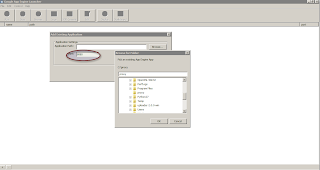 Selanjutnya, kita hanya perlu memasukan aplikasi web proxy yang sebelumnya telah kita persiapkan. Pada GAE klik menu File – Add Existing Application, pilih lokasi file web proxy (folder mirror). Untuk Port sebaiknya diisi antara 8000-9000. Disini saya menggunakan port 8081. Jika sudah tampilannya akan seperti ini.
Selanjutnya, kita hanya perlu memasukan aplikasi web proxy yang sebelumnya telah kita persiapkan. Pada GAE klik menu File – Add Existing Application, pilih lokasi file web proxy (folder mirror). Untuk Port sebaiknya diisi antara 8000-9000. Disini saya menggunakan port 8081. Jika sudah tampilannya akan seperti ini.
Oke jika telah selesai saatnya mengecek halaman web proxy kita. Buka Mozilla/Google lalu kita ketikan pada kolom URL: identitas_aplikasi.Appspot.com. Identitas_Aplikasi yang telah saya buat adalah areapubliku, jadi saya ketikan areapubliku.appspot.com. Maka hasilnya akan tampak seperti berikut.
Selesai dah pembuatan web proxy. Oh iya jika mengalami kegagalan silahkan perhatikan secara seksama langkah-langkah pembuatannya. Namun jika masih ada yang belum mengerti, silahkan ditanyakan. Cukup Sekian, semoga bermanfaat.
Untuk membuat Web Proxy dari Gapp (Google Aplikasi) pertama-tama yang harus dipersiapkan tentunya adalah Akun google. Silahkan daftarkan terlebih dahulu akun Google yang nantinya akan di jadikan Hostingan Web Proxy ini. Atau yang sudah punya akun Gmail bisa langsung menuju kesini.
- Masukan username dan password akun google kalian.
- Nanti akan diminta verifikasi akun. Masukan nomor handphone yang benar, tidak boleh asalan karena nantinya akan dikirimkan kode verifikasi oleh pihak google melalui sms.
- Jika sudah mendapat kode verifikasi, silahkan masukan kode tesebut pada kolom isian lalu klik verify. Jika belum mendapat kode verifikasi, klik pilihan try again/coba kembali. Normalnya nggak sampe 1 menit kode verifikasi sudah kita terima.
- Tahap selanjutnya, Isikan identitas aplikasi kalian. Akan tampak seperti gambar dibawah. Pada Kolom Application Identifier Isikan dengan nama yang anda sukai. Disini saya menggunakan ID areapubliku. Kalo sudah jangan lupa klik Check Availability untuk memastikan nama tersebut belum digunakan. Jika sudah ada, ya harus diganti.
- Kemudian pada Application Tittle, silahkan ketik nama sesuka kalian lagi. Nama bisa sama, boleh juga berbeda dengan Application Identifier.
- Selanjutnya, Check list pada pilihan standar Open To All Google Account Users (default). (Ada 3 pilihan, pilih yang pertama/paling atas).
- Jika sudah cek list pilihan I Accept These Terms, dan klik Create Application
Untuk Phyton bisa gunakan versi 2.7.3 kapasitasnya sekitar 15 MB bisa didownload disitus resminya atau langsung kesini.
Sedangkan untuk Google Application Enginenya (GAE) jangan salah ya karena ada tiga versi GAE yakni versi Go, Java dan Phyton. Kita gunakan GAE for Phyton versi 1.7.2, kapasitasnya sekitar 27MB dan bisa didownload disini.
Kalau sudah didownload Install kedua software tersebut. Secara default phyton akan terinstall di drive C:/Phyton sedangkan GAE akan terinstall di C:/Program Files/Google_Appengine. Oke, sampai disini saat yang mendebarkanpun akan segera tiba, hahaha..
Oh iya ada yang terlupa, hampir aja sesuatu yang terpenting dari semua ini tertinggal. Untuk membuat web proxy ini kita membutuhkan skrip aplikasi proxy. Silahkan download dulu disini ukuran filenya cuma 27kb. Jika sudah didonwload silahkan ekstrak disembarang folder.
Akhirnya persiapanpun dimulai. Oke pertama-tama buka skrip proxy yang terakhir kali kita donwload. Nama foldernya adalah mirror. Buka folder tersebut dan cari file app.yaml kemudian buka dengan cara open with notepad. Bisa juga menggunakan notepad++ atau text editor lain.
Jika sudah perhatikan gambar dibawah pada pilihan application isikan dengan ID aplikasi yang telah kita buat pada tahap awal tadi, lalu save.
Sekarang buka GAE yang telah diinstall bersama Phyton tadi. Kita akan melakukan proses deploy (pengiriman aplikasi proxy ke server) menggunakan GAE. Pada saat pertama kali kita membuka GAE, akan muncul tampilan seperti ini.
- Pada Kolom Phyton Path: Isikan lokasi dimana Phyton kita diinstall. Standarnya C:\Phyton.
- Pada Kolom App Engine SDK: Isi dengan lokasi dimana App Engine di Install. Jika pada gambar terlihat App Engine terinstall pada C:\Program Files\Google\Google_appengine.
- Kemudian pada kolom Editor masukan aplikasi editor yang akan kita gunakan untuk mengedit Aplikasi proxy. Kita masukan aplikasi notepad C:\Windows\System32\notepad.exe. Bisa juga memasukan aplikasi text editor lain.
- Pada kolom deployment server biarkan kosongCatatan: Configurasi tersebut sewaktu-waktu dapat diubah. Kita dapat mengubahnya pada menu Edit – Preference.
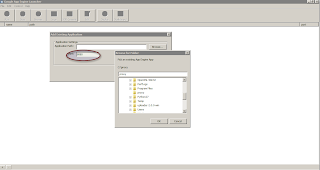 Selanjutnya, kita hanya perlu memasukan aplikasi web proxy yang sebelumnya telah kita persiapkan. Pada GAE klik menu File – Add Existing Application, pilih lokasi file web proxy (folder mirror). Untuk Port sebaiknya diisi antara 8000-9000. Disini saya menggunakan port 8081. Jika sudah tampilannya akan seperti ini.
Selanjutnya, kita hanya perlu memasukan aplikasi web proxy yang sebelumnya telah kita persiapkan. Pada GAE klik menu File – Add Existing Application, pilih lokasi file web proxy (folder mirror). Untuk Port sebaiknya diisi antara 8000-9000. Disini saya menggunakan port 8081. Jika sudah tampilannya akan seperti ini.Setelah selesai kita klik Deploy. Kita akan diminta memasukan alamat Email dan Password. Silahkan diisi dengan alamat Email tempat dimana aplikasi ini dibuat beserta paswordnya kemudian klik Oke.
Tunggu hingga proses selesai sehingga akan terlihat seperti gambar dibawah ini. Gambar dibawah ini menunjukan proses deploy telah sukses, dan aplikasi sudah bisa kita tutup.
Tunggu hingga proses selesai sehingga akan terlihat seperti gambar dibawah ini. Gambar dibawah ini menunjukan proses deploy telah sukses, dan aplikasi sudah bisa kita tutup.
Oke jika telah selesai saatnya mengecek halaman web proxy kita. Buka Mozilla/Google lalu kita ketikan pada kolom URL: identitas_aplikasi.Appspot.com. Identitas_Aplikasi yang telah saya buat adalah areapubliku, jadi saya ketikan areapubliku.appspot.com. Maka hasilnya akan tampak seperti berikut.
Selesai dah pembuatan web proxy. Oh iya jika mengalami kegagalan silahkan perhatikan secara seksama langkah-langkah pembuatannya. Namun jika masih ada yang belum mengerti, silahkan ditanyakan. Cukup Sekian, semoga bermanfaat.
2 comments / Continue reading →
-
Simbol gender merupakan simbol yang digunakan untuk menunjukkan jenis kelamin dari bentuk kehidupan serta untuk mengkarakterisasi suatu jeni...
-
Ulat Sutera Sutera merupakan serat protein alami yang beberapa jenisnya dapat ditenun menjadi tekstil. Jenis sutera yang paling dikenal adal...
-
Salam Kenal Sobat, postingan pertama nih tentang internet gratis atau lebih dikenal dengan istilah gretongan. Nampaknya Si Tere sedang genca...
-
Ilustrasi (Gambar Diculik Dari Google) Selama ini kita mengetahui bahwa nama malaikat maut alias malaikat pencabut nyawa adalah ‘Izrail. Ba...
-
S alah satu da’i berkata, “Ada seorang laki-laki memiliki hutang, dan pada suatu hari datanglah kepadanya pemilik hutang, kemudian mengetuk ...
-
S ebagian dari kita pasti sudah akrab dengan kata Zombie. Zombie lebih dikenal luas sebagai mayat hidup pemakan manusia dan banyak diangkat ...
-
Ryno Motorcycle merupakan salah satu pelopor motor beroda satu di dunia. Ryno diproduseni oleh perusahaan motor asal Portland, Oregon, Ameri...
-
Masih banyak ibu-ibu, khususnya yang baru melahirkan tidak mengetahui khasiat darah tali pusar pada kelahiran bayi mereka. Biasanya darah pa...
-
K ebutuhan akan ponsel saat ini bukan terbatas sebagai alat komunikasi semata. Dewasa justru ada beberapa orang bahkan perusahaan yang khusu...
-
T ambora adalah sebuah desa sekaligus budaya yang hilang di Pulau Sumbawa lantaran terkubur oleh abu dan aliran piroklastik dari letusan bes...
Popular Post
Labels
Artikel Pengetahuan
(15)
Artikel Berita
(11)
Artikel Kesehatan
(10)
Artikel Unik
(10)
Artikel Islam
(8)
Artikel Kisah
(6)
Artikel Asah Otak
(4)
Artikel History
(4)
Komputer
(4)
Kata-Kata Bijak
(3)
Misteri
(3)
PC
(3)
Artikel Humor
(2)
Artikel Bermanfaat
(1)
Artikel Kerja
(1)
HP
(1)
Handphone
(1)
Hot News
(1)
aneh
(1)
tes page
(1)
Blog Archive
-
▼
2012
(101)
-
▼
October
(13)
- Internet Gratis Telkomsel Dengan Opera Mini Handler
- kumpulan gambar
- Internet Murah Telkomsel Dengan Microemulator
- Tips Mudah Mempercepat Kinerja Windows 7
- 3 Hal Aneh yang Tidak Bisa Microsoft Jelaskan
- By Pass 10 Situs Dengan Ex-Aon
- Tutorial Membuat Web Proxy Dengan Gapp Engine
- Lantaran Salah Kiblat Laki-laki di Malaysia Ketahu...
- Di Taiwan, Upacara Kematian Hadirkan Tarian Telanjang
- Batu Berwajah Manusia Bisa Menangis
- Kebohongan Novi "Pengemudi 1/2 Bugil" Mulai Terbon...
- Karena Pernikahan Gay, Sebutan Ibu dan Bapak Bakal...
- Cara Mengetahui Jenis Kelamin PC/Laptop
-
▼
October
(13)































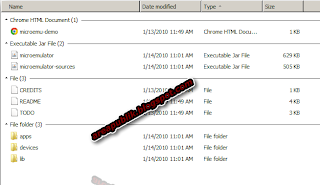



























.jpg)



